
תוכנה זו תשמור על מנהלי ההתקנים שלך, ובכך תשמור עליך מפני שגיאות מחשב נפוצות ותקלות חומרה. בדוק את כל הנהגים שלך כעת בשלושה שלבים פשוטים:
- הורד את DriverFix (קובץ הורדה מאומת).
- נְקִישָׁה התחל סריקה למצוא את כל הנהגים הבעייתיים.
- נְקִישָׁה עדכן מנהלי התקנים כדי לקבל גרסאות חדשות ולהימנע מתקלות במערכת.
- DriverFix הורד על ידי 0 קוראים החודש.
גם אם אתה משתמש iCloud כדי לאחסן תמונות, מוסיקה, קטעי וידאו ומסמכים בטופס מכשיר ה- iPhone שלך, תצטרך לחבר אותו מדי פעם למחשב האישי שלך.
לכן, אם אתה משתמש במחשב Windows 10 ואינך מסוגל לחבר אותו ל- iPhone שלך, אתה לא לבד, מכיוון שאנשים מדווחים על בעיה זו מאז השקת המערכת.
הכנו כמה פתרונות לבעיה בחיבור iPhone ו- Windows 10, ואנחנו מקווים שזה יהיה מועיל, אם גם אתם נתקלים בבעיה זו.
מה אוכל לעשות אם iTunes לא מזהה את ה- iPhone ב- Windows 10?
אי יכולת לחבר את ה- iPhone למחשב שלך יכולה להיות בעיה גדולה, אך משתמשים דיווחו גם על הבעיות הבאות:
- ה- iPhone לא מופיע ב- iTunes Windows 10 - על פי המשתמשים האייפון שלהם מזוהה על ידי Windows, אך הם כלל אינם יכולים לגשת אליו ב- iTunes.
- ה- iPhone לא יתחבר לתגובה לא חוקית של iTunes - לפעמים אתה עלול לקבל הודעת שגיאה בתגובה לא חוקית בעת השימוש ב- iTunes. אם אתה נתקל בבעיה זו, הקפד לנסות את אחד הפתרונות שלנו.
- iTunes לא מזהה את iPhone 7, iPhone 6s, iPhone 5, iPhone 4, iPhone 3GS - משתמשים רבים דיווחו על בעיה זו במחשב האישי שלהם, ולדבריהם נושא זה יכול להשפיע כמעט על כל דגם אייפון.
- iTunes לא מזהה מצב שחזור iPhone, WiFi - כמה משתמשים דיווחו על בעיה זו בעת שימוש במצב שחזור או Wi-Fi ב- iPhone שלהם. זו יכולה להיות בעיה גדולה מכיוון שלא תוכל לגשת לקבצים שלך כלל.
- תם הזמן הקצוב לתפעול האייפון של iTunes, לא מופיע, לא יסונכרן - ישנן בעיות שונות שיכולות להתרחש עם iTunes, ורבים דיווחו שהאייפון שלהם לא מופיע או מסתנכרן עם iTunes.
- ה- iPhone של iTunes ממשיך להתנתק, לא ניתן למצוא אותו - מספר משתמשים דיווחו כי ה- iPhone שלהם ממשיך להתנתק. בחלק מהמקרים החמורים iTunes בכלל לא יכול למצוא את ה- iPhone.
- ה- iPhone של iTunes לא מוצג, לא זוהה - אלו בעיות נפוצות ב- iPhone וב- iTunes. משתמשים רבים דיווחו שהאייפון שלהם לא מופיע, אך במקרים מסוימים ייתכן שהאייפון שלך לא יתגלה כלל.
פתרון 1 - בדוק אם תמיכה במכשירים ניידים של אפל פועלת
תמיכה במכשירים ניידים של אפל היא תוכנה הדרושה לסינכרון בין iTunes במחשב שלך ל- iPod או ל- iPhone.
לכן, אם תוכנה זו אינה פועלת כראוי, החיבור בין מכשירים אינו אפשרי. תוכנה זו מותקנת יחד עם iTunes, כך שאינך צריך להתקין אותה בנפרד.
כדי לוודא שהתמיכה במכשירים ניידים של אפל פועלת כראוי, בצע את הפעולות הבאות:
- לך ל לחפש, סוג services.msc, ופתח שירותים.
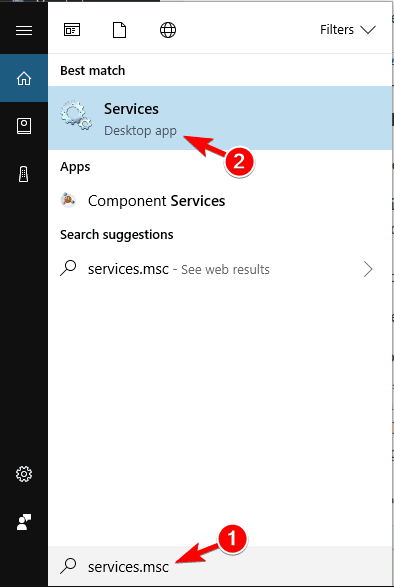
- למצוא שירות המכשירים הניידים של אפללחץ לחיצה ימנית עליו ובחר נכסים.
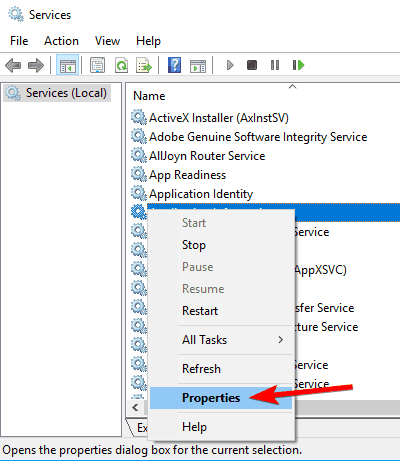
- תוודא ש סוג הפעלה נקבע ל אוֹטוֹמָטִי, ו סטטוס שרות נקבע ל רץ.
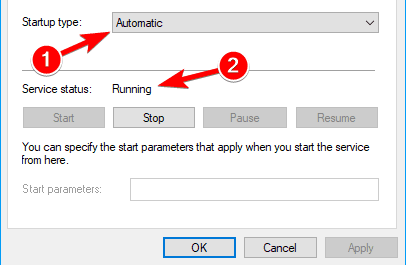
- הפעל מחדש את המחשב ונסה לחבר את ה- iPhone למחשב Windows 10 שלך שוב.
אם אתה עדיין לא מצליח לחבר את שני המכשירים, נסה כמה מהפתרונות המפורטים להלן.
פתרון 2 - עדכן מנהלי התקנים
ישנן שתי דרכים לעדכן את מנהלי ההתקנים של iPhone במחשב Windows 10 שלך. ראשית, ננסה דרך קלה וקבועה יותר:
- עבור אל חיפוש, הקלד מנהל התקן, ופתח מנהל התקן.
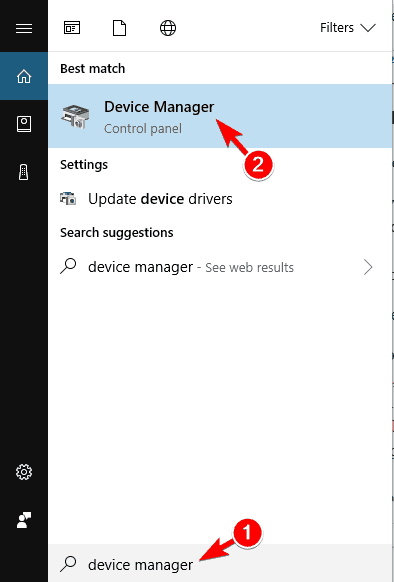
- מצא את Apple iPhone ולחץ עליו באמצעות לחצן העכבר הימני. בחר עדכן את מנהל ההתקן.
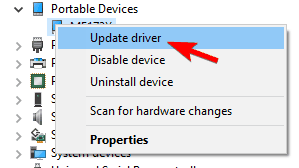
- בחר חפש אוטומטית תוכנת מנהל התקן מעודכנת.
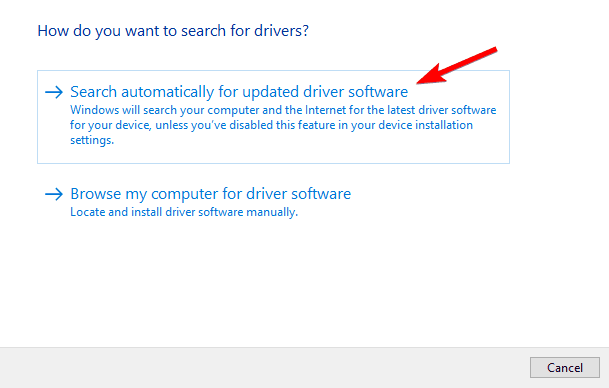
- המתן עד שמתקין יתקין את כל העדכונים הדרושים, אם ישנם כאלה.
אם אתה עדיין לא מצליח לחבר את ה- iPhone שלך, נסה את הדרך השנייה:
- חבר את ה- iPhone למחשב Windows 10 שלך, והמתן עד להופעת הסרת חומרה והוצאת סמל המדיה בבטחה (אם הסמל אינו מופיע, נסה יציאת USB אחרת).
- לחץ באמצעות לחצן העכבר הימני על הסמל ובחר פתח התקנים ומדפסות.
- תַחַת לא צוין, מצא את מכשיר ה- iPhone שלך.
- לחץ עליו לחיצה ימנית ובחר נכסים.
- לך ל חומרה> מאפיינים> מנהל התקן.
- בחר עדכן את מנהל ההתקן.
- עכשיו בחר בחר בעיון במחשב שלי כדי למצוא תוכנת מנהל התקן.
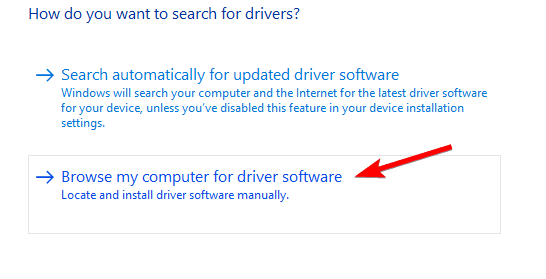
- להיכנס C: קבצי תוכנה קבצים נפוצים תמיכה במכשירי AppleMobile בתוך ה חפש נהגים במיקום זה. חשבון כלול תיקיות משנה אפשרות ולחץ על הַבָּא.
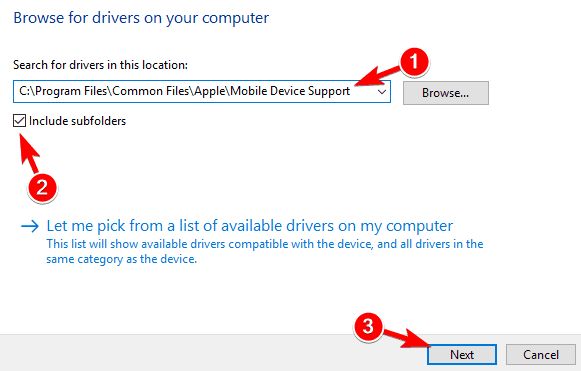
- מנהלי התקנים חסרים יותקנו כעת באופן אוטומטי.
עדכן מנהלי התקנים באופן אוטומטי (מוצע)
הדרך הבטוחה ביותר לעדכן מנהלי התקנים במחשב Windows היא באמצעות כלי אוטומטי. אנו ממליצים בחום להשתמש בתוכנת עדכון מנהלי התקנים לנהג.
כלי ייעודי יזהה אוטומטית כל מכשיר במחשב שלך ויתאים אותו לגרסאות הנהג העדכניות ביותר ממאגר מקוון מקיף.
 מנהלי התקנים חיוניים למחשב האישי שלך ולכל התוכניות שבהן אתה משתמש מדי יום. אם ברצונך להימנע מקריסות, הקפאה, באגים, פיגור או כל בעיה אחרת, תצטרך לעדכן אותם.זמן רב לבדוק אם קיימים עדכוני מנהלי התקנים. למרבה המזל, אתה יכול להשתמש בפתרון אוטומטי שיבדוק בבטחה אם קיימים עדכונים חדשים ויישם אותם בקלות, ולכן אנו ממליצים בחום DriverFix.בצע את הצעדים הקלים הבאים כדי לעדכן את מנהלי ההתקן שלך בבטחה:
מנהלי התקנים חיוניים למחשב האישי שלך ולכל התוכניות שבהן אתה משתמש מדי יום. אם ברצונך להימנע מקריסות, הקפאה, באגים, פיגור או כל בעיה אחרת, תצטרך לעדכן אותם.זמן רב לבדוק אם קיימים עדכוני מנהלי התקנים. למרבה המזל, אתה יכול להשתמש בפתרון אוטומטי שיבדוק בבטחה אם קיימים עדכונים חדשים ויישם אותם בקלות, ולכן אנו ממליצים בחום DriverFix.בצע את הצעדים הקלים הבאים כדי לעדכן את מנהלי ההתקן שלך בבטחה:
- הורד והתקן את DriverFix.
- הפעל את היישום.
- המתן ש- DriverFix יאתר את כל הנהגים הפגומים שלך.
- התוכנה תציג כעת את כל מנהלי ההתקנים שיש להם בעיות, ועליך רק לבחור את אלה שתרצה לתקן.
- המתן ל- DriverFix להוריד ולהתקין את מנהלי ההתקנים החדשים ביותר.
- איתחול במחשב האישי שלך כדי שהשינויים ייכנסו לתוקף.

DriverFix
מנהלי התקנים כבר לא ייצרו בעיות אם אתה מוריד ומשתמש בתוכנה חזקה זו עוד היום.
בקר באתר
הצהרת אחריות: יש לשדרג תוכנית זו מהגרסה החינמית על מנת לבצע פעולות ספציפיות.
פתרון 3 - השבת VPN
חלק מהמשתמשים גם אומרים שהם לא מסוגלים לחבר את מכשירי ה- iPhone שלהם למחשב Windows 10 כאשר ה- VPN מופעל. לכן, על מנת לפתור את הבעיה, ננסה להשבית את VPN במכשיר ה- iPhone שלך.
כדי להשבית VPN ב- iPhone שלך, בצע את הפעולות הבאות:
- לִפְתוֹחַ הגדרות במכשיר האייפון שלך.
- בֶּרֶז כללי.
- בֶּרֶז VPN
- הקש מחק פרופיל.
- אשר שברצונך למחוק פרופיל זה על ידי הקשה לִמְחוֹק שוב
פתרון 4 - התקן מחדש את iTunes
ולבסוף, אם אתה משתמש בגרסה ישנה יותר של iTunes, יש סיכוי שהוא לא תואם ל- Windows 10.
לכן, ודא שיש לך את הגירסה העדכנית ביותר של iTunes (שמשמעותה גם הגרסה האחרונה של תמיכה במכשירים ניידים של Apple) המותקנת במחשב שלך.
תוכל להוריד את הגרסה האחרונה של iTunes מקישור זה ותוכל לראות כיצד להתקין אותה מהקישור למטה.
פתרון 5 - התקן את חבילת תכונות המדיה
משתמשים רבים דיווחו כי iTunes אינה מזהה את ה- iPhone במחשב האישי שלהם. אם אתה נתקל בבעיה זו, ייתכן שהבעיה קשורה לחסר חבילת תכונות מדיה.
תכונה זו חסרה בגרסאות N ו- KN של Windows, אך ניתן להתקין אותה לבד בקלות. לשם כך, בצע את הצעדים הבאים:
- עבור אל דף ההורדה של חבילת תכונות מדיה.
- לחץ על הורד לַחְצָן.
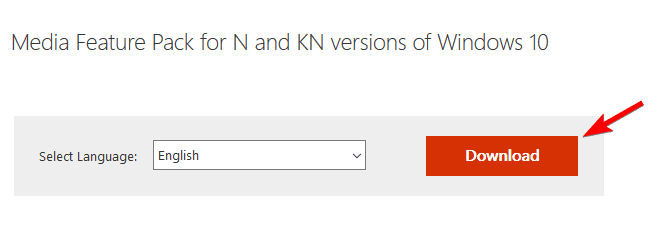
- בחר גרסת x64 או x86 בהתאם למערכת בה אתה משתמש ולחץ על הַבָּא.
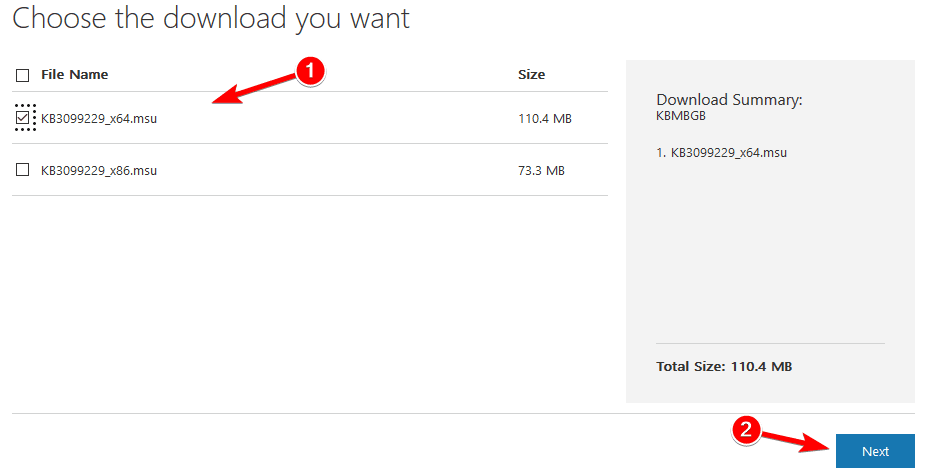
- לאחר הורדת הכלי הזה, התקן אותו.
לאחר התקנת Media Feature Pack, הבעיה צריכה להיפתר לחלוטין.
פתרון 6 - וודא שה- iPhone שלך אינו נעול
אם iTunes לא מזהה את iPhone במחשב האישי שלך, ייתכן שהבעיה נובעת מכך שה- iPhone שלך נעול. זו רק בעיה מינורית, וכדי לתקן את זה, אתה רק צריך לפתוח את מסך ה- iPhone שלך לפני שאתה מחבר אותו למחשב האישי שלך.
כל שעליך לעשות הוא לבטל את נעילת ה- iPhone ואז לחבר אותו למחשב האישי באמצעות ה- כבל יו אס בי. לאחר נעילת ה- iPhone שלך, iTunes אמורה להיות מסוגלת לזהות אותו ללא בעיות.
פתרון 7 - חבר את האייפון שלך ליציאת USB 2.0
כמה משתמשים דיווחו כי iTunes אינה מזהה את iPhone במחשב Windows 10 שלהם. לדברי המשתמשים, הבעיה היא יציאת USB 3.0. למרות ש- USB 3.0 מהיר יותר, משתמשים רבים דיווחו על בעיות בעת חיבור ה- iPhone אליו.
אם אתה נתקל בבעיה זו, פשוט חבר את מכשיר ה- iOS שלך ליציאת USB 2.0 במחשב שלך והבעיה צריכה להיפתר. זכור ש- USB 2.0 מציע מהירות העברה נמוכה יותר, אך עליו לזהות את האייפון שלך ללא בעיות.
משתמשים מעטים דיווחו כי ניתוק התקני USB אחרים מהמחשב שלך יכול גם לעזור לך לפתור בעיה זו. אם אתה משתמש ב- רכזת USB, נתק את המכשיר שלך ממנו וחבר אותו ישירות למחשב האישי שלך.
פתרון 8 - בדוק את הכבל שלך
משתמשים רבים דיווחו כי iTunes אינה מזהה את ה- iPhone במחשב האישי שלהם. לדבריהם, הבעיה עשויה להיות כבל ה- USB שלך. משתמשים המדווחים כי שימוש בכבל צד שלישי עלול לגרום לבעיה זו להתרחש.
אם יש לך בעיה זו, הקפד להחליף את הכבל ובדוק אם זה פותר את הבעיה. משתמשים דיווחו כי הם יכולים להשתמש בכבלי צד שלישי לטעינה, אך הם אינם יכולים להשתמש בהם לצורך העברת קבצים.
כדי לפתור בעיה זו, נסה להשתמש בכבל iPhone המקורי ובדוק אם זה פותר את הבעיה.
פתרון 9 - התקן מחדש את מנהלי ההתקנים של האייפון שלך
אם iTunes לא מזהה את iPhone, כדאי לך לנסות להתקין מחדש את מנהלי ההתקן שלו. זה די פשוט ותוכלו לעשות זאת על ידי ביצוע השלבים הבאים:
- חבר את ה- iPhone למחשב האישי שלך.
- עכשיו לחץ מקש Windows + X כדי לפתוח את תפריט Win + X. בחר מנהל התקן מהרשימה.
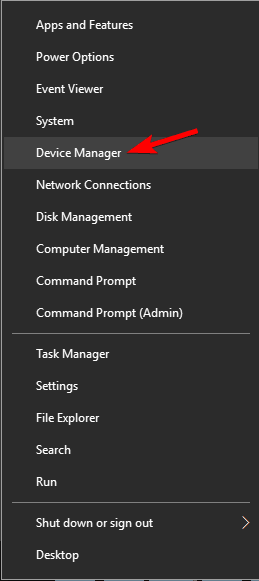
- אתר את מכשיר ה- iOS שלך ברשימה ולחץ עליו לחיצה ימנית. עכשיו בחר הסר התקנה של המכשיר מהתפריט.
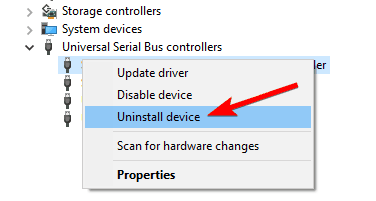
- אם זמין, בדוק מחק את תוכנת מנהל ההתקן עבור התקן זה ולחץ על הסר התקנה לַחְצָן.
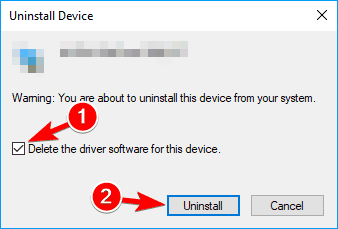
לאחר מחיקת מנהל ההתקן, פשוט חבר מחדש את מכשיר ה- iOS שלך ו- Windows 10 יתקין מחדש את מנהלי ההתקנים החסרים. לאחר שעשית זאת, צריך להכיר את האייפון שלך.
פתרון 10 - התקן את העדכונים האחרונים
אם אתה נתקל בבעיות עם ה- iPhone שלך, ייתכן שתרצה להתקין את העדכונים האחרונים של Windows. לפעמים iTunes לא מזהה את ה- iPhone מכיוון שמנהלי התקנים מסוימים חסרים או מיושנים, אך אתה יכול לתקן זאת בקלות על ידי התקנת העדכונים החסרים.
כברירת מחדל, Windows 10 מתקין באופן אוטומטי את העדכונים החסרים, אך ניתן גם להתקין אותם באופן ידני על ידי ביצוע הפעולות הבאות:
- פתח את אפליקציית ההגדרות. אתה יכול לעשות זאת במהירות על ידי לחיצה מקש Windows + I קיצור.
- מתי אפליקציית הגדרות נפתח, נווט אל עדכון ואבטחה.
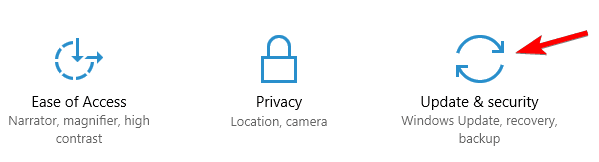
- עכשיו לחץ על בדוק עדכונים לַחְצָן.
כעת Windows יבדוק אם קיימים עדכונים זמינים ויתקין אותם. לאחר התקנת העדכונים, בדקו אם הבעיה נפתרה.
אם אינך יכול לפתוח את אפליקציית ההגדרה, עיין ב המאמר הזה כדי לפתור את הבעיה.
פתרון 11 - איפוס מיקום ופרטיות
לדברי משתמשים, ייתכן שתוכל לתקן בעיה זו פשוט על ידי איפוס הגדרות המיקום והפרטיות ב- iPhone שלך. לשם כך, בצע את הצעדים הפשוטים הבאים:
- לך ל הגדרות> כללי.
- עכשיו בחר אִתחוּל.
- בחר באיפוס מיקום ופרטיות.
- יתכן שתתבקש להזין את קוד הגישה שלך. אחרי שעשית את זה הקש על אפס הגדרות.
לאחר איפוס הגדרות המיקום והפרטיות שלך, הבעיה צריכה להיפתר.
זה בערך, לפחות אחד הפתרונות הללו פתר את הבעיה עבור רוב המשתמשים שהתמודדו עם הבעיה עם חיבור מכשירי האייפון והחלונות 10 שלהם.
אם יש לך הצעות או שאלות כלשהן, פשוט כתוב אותן בסעיף ההערות למטה.
קרא גם:
- תיקון: iTunes לא תתקין ב- Windows 10
- כיצד לתקן את השגיאה 126 'iTunes לא הותקן כהלכה' ב- Windows 10
- תיקון: iTunes גורם לשימוש גבוה במעבד ב- Windows
- כך ניתן למנוע מ- iTunes להיפתח כאשר ה- iPhone שלך מחובר למחשב
- תיקון: iTunes SyncServer.dll חסר
![אין לך הרשאות מספיקות להגדרת חיבור [FIX]](/f/bd2d3c0f225b6a6839f610cbba1cb3f9.jpg?width=300&height=460)
![בקר ה- Xbox One S לא יתחבר לאנדרואיד [תיקונים מהירים]](/f/63a336f84f4150d29eea9c490b32ff2d.jpg?width=300&height=460)
